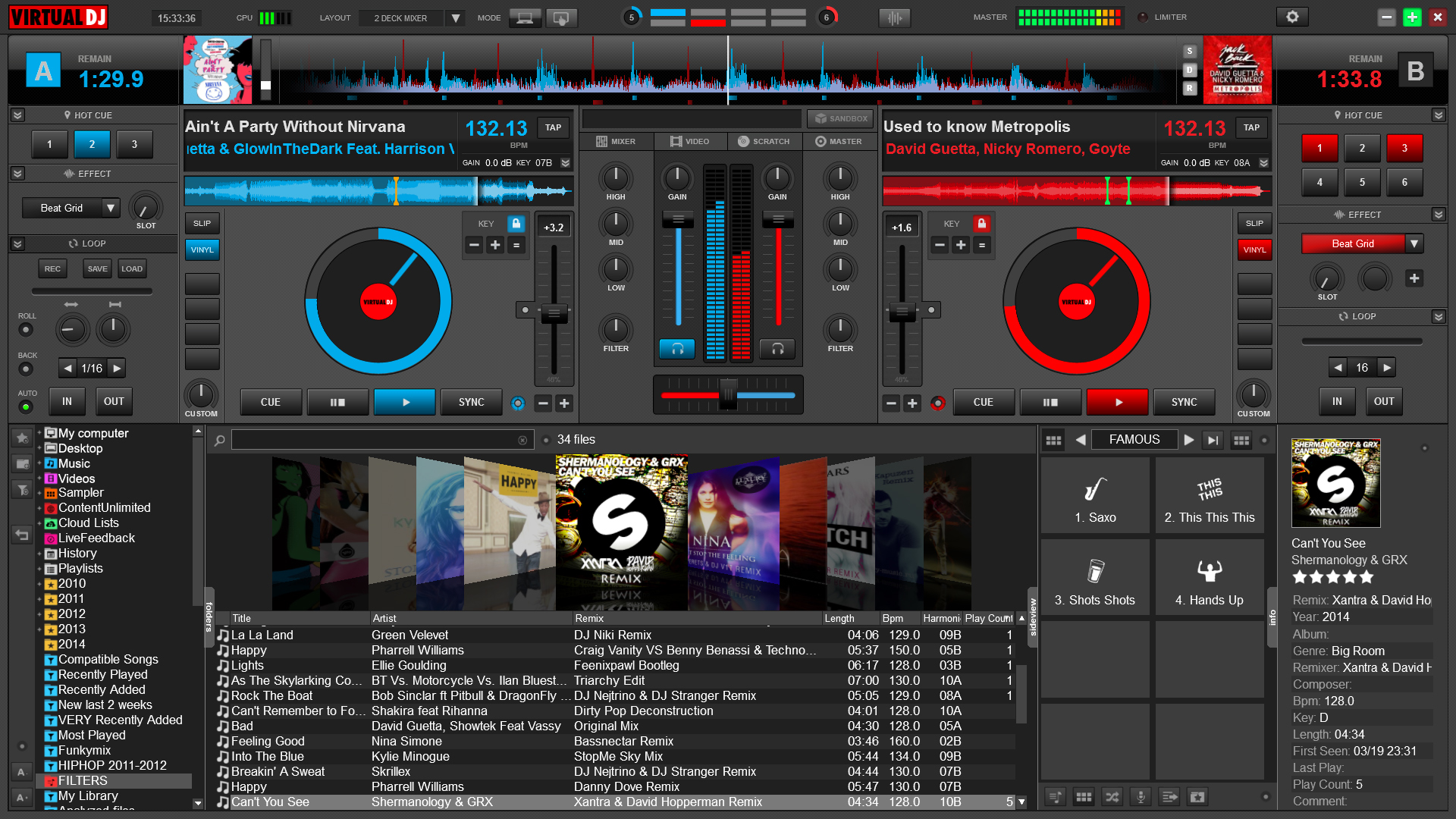
a digitális DJ – k milliók számára nyitották meg a művészetet, de mint minden új hobbi esetében, a legelső néhány lépés is igazán ijesztő lehet-különösen akkor, ha meg kell tanulnod az új szoftverek és hardverek használatát, miközben először próbálod ki magad a DJ-készségek terén. Ez az, ahol ez az új “az első napod…” sorozat célja, hogy segítsen: Ez célja egyenesen az első alkalommal digitális DJ-k, akik csak egyre kezüket egy adott szoftver.
ebben az első cikkben reflektorfénybe helyezzük a bolygó egyik legszélesebb körben használt DJ alkalmazását: a Virtual DJ 8-at. Megmutatjuk, hogy mindent meg kell tudni, hogy állítsa be a számítógépen, hogyan lehet A dallamok, és hogyan kell használni, és anélkül, hogy a vezérlő, így kap ringató azonnal! Nincs kitérő,csak egy egyenes útmutató a kezdéshez.
ingyenes vs fizetett
mielőtt elkezdenénk letölteni és beállítani a Virtual DJ 8-at, gyorsan beszéljük meg a különböző verziók közötti különbségeket: az ingyenes “otthoni felhasználó” verziót, valamint a fizetett “haladó otthoni felhasználó” és “professzionális felhasználó” licenceket.
ingyenes
az “otthoni felhasználó” verzió letölthető a weboldalukról, és ingyenesen használható, ameddig csak akarja. Ez azért van, hogy belekóstolhasson a Virtual DJ 8-ba, “feltéve, hogy nem használja professzionális célokra” (azaz nem keres pénzt abból, hogy DJ közben használja, bár a mennyország tudja, hogyan ellenőriznék vagy tudnák). Van egy 10 perces próbaidőszak is, ahol csatlakoztathat és használhat egy DJ vezérlőt, amelyet minden alkalommal elindít Virtual DJ 8, ami nagyszerű módja annak, hogy ellenőrizze, hogyan működik a készülék a szoftverrel, mielőtt elkötelezné magát a vásárlás előtt.

Fizetett
haladó otthoni felhasználó
az “Haladó otthoni felhasználó” licenc időbeli korlátozás nélkül teljes mértékben lehetővé teszi egyetlen DJ vezérlő használatát. A licenc ára 49 USD-tól 199 USD-ig változik, attól függően, hogy milyen vezérlővel rendelkezik. Nagyon ajánlom, hogy nézze meg ezt az oldalt a webhelyén, hogy meghatározza, mennyibe kerül a vezérlő. Ne feledje, hogy ha azt tervezi, hogy készpénzt keres a DJ-ből a Virtual DJ-vel 8, még mindig nem szándékozik ezt megtenni ezzel a licenccel, mivel ezt “professzionális” használatnak tekintik.
Professional User
mobil DJ-k, klub DJ-k vagy folk akik keresnek teljesítő Virtual DJ 8, A “Professional User” licenc, amire szükség van. Ez hozzáférést biztosít és teljes mértékben kihasználja az összes jelenlegi és jövőbeli DJ vezérlőt, és ez az egyetlen lehetőség, amely lehetővé teszi, hogy saját egyéni leképezéseket hozzon létre olyan vezérlők számára, amelyek nem működnek a Virtual DJ 8-mal egyenesen a dobozból.
kétféle professzionális felhasználói licenc létezik: a Pro Infinity, amely egyszeri 299 usd fizetés, vagy a Pro előfizető, amely havi 19 USD fizetés . Ez hálók minden előnyét egy professzionális felhasználási engedély mellett hozzáférést biztosít az összes vezérlők.
személy szerint úgy gondolom, hogy az US$19 nagyszerű érték, ha azt tervezi, hogy a vezérlőt és a virtuális DJ 8-at kiveszi a bár koncertekre és hasonlókra, és ez az a licenc, amelyet azt javaslom, hogy szerezzen be, ha DJ-t szeretne egy vezérlővel, különösen akkor, ha bizonytalan abban, hogy milyen vezérlőt szeretne vásárolni a közeljövőben.
telepítés
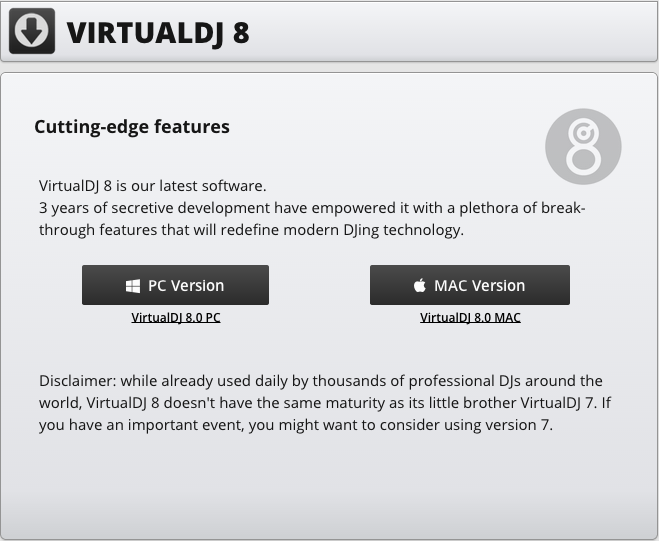
- töltse le a virtuális DJ telepítését 8 a weboldalukon. Ne felejtse el kiválasztani a megfelelő telepítést, függetlenül attól, hogy PC-t vagy Mac-et használ, mivel ezek nem cserélhetők fel. (Tipp: Macet használ, ha a képernyő bal felső sarkában megjelenik egy Apple ikon. Ha számítógépet használ, a képernyő bal alsó sarkában megjelenik egy ablak ikon.)
- Miután letöltötte, lépjen a “Letöltések” mappába, és kattintson duplán a Virtual 8 telepítőre. Ha Mac-et használ, a fájl neve “install_virtualdj_osx_v8.0.1910.pkg”. Ha számítógépen van, a fájl “install_virtualdj_pc_v8.0.1872.msi”. A böngészőablak bal alsó sarkában is megtalálható.
- miután megnyitotta a telepítőt, hagyja, hogy “futjon”, amikor a rendszer kéri. Ha PC-n van, válassza a “tipikus” beállítási típust, amikor a rendszer erre kéri.
- Mac felhasználók számára csak kattintson a “Folytatás” gombra, amikor a rendszer kéri. A következő menük után kattintson a merevlemez ikonjára, ahová telepíteni szeretné, majd kattintson a “Folytatás”gombra. Folytassa a virtuális DJ 8 telepítésével.
fiók létrehozása
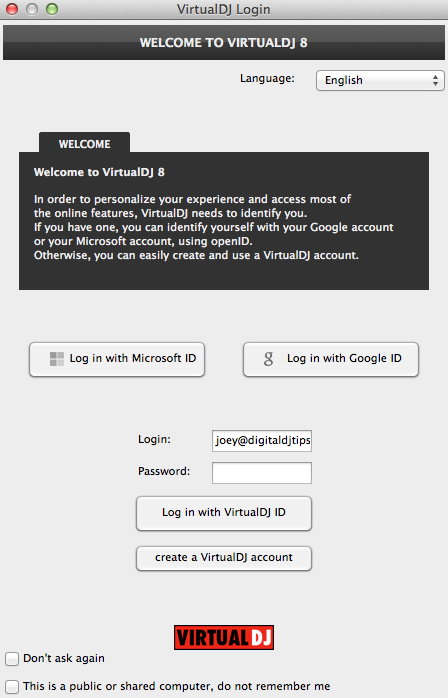
most, hogy a virtuális DJ 8 telepítve van a számítógépére, itt az ideje létrehozni egy virtuális DJ-fiókot. Kövesse ezeket a lépéseket az első alkalommal történő megfelelő konfiguráláshoz.
- kattintson duplán a virtuális DJ 8 ikonra a számítógép asztalán. Ha Mac-et használ, kattintson a gombra kereső, menjen az Alkalmazások mappába, majd kattintson duplán a virtuális DJ 8 ikonra
- az alkalmazás első indításakor egy bejelentkezési ablak fogadja Önt. Nézd meg az ablak alján, és kattintson a “Create a Virtual DJ account”
- töltse ki a mezőket, és nyomja meg a “Create my account”. Ez lehetővé teszi a virtuális DJ 8 online funkcióinak elérését
Beállítás
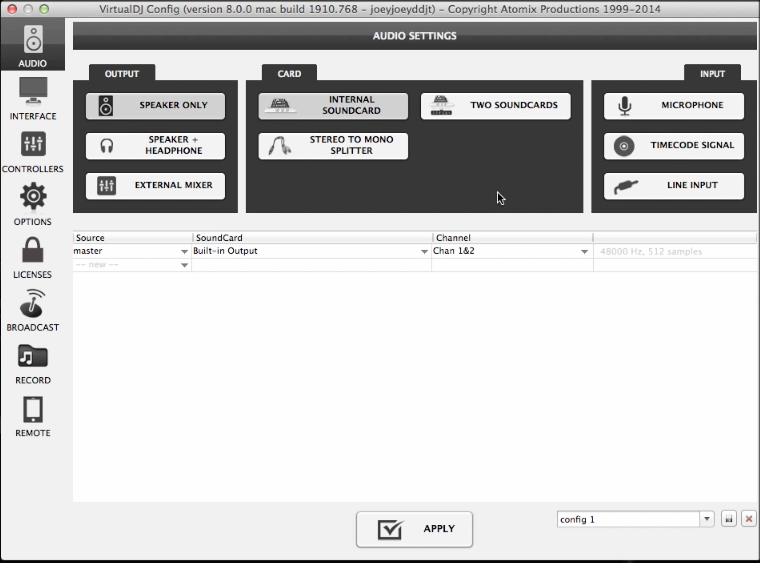
most menjünk állítsa be a hangkártya, hogy megbizonyosodjon arról, hogy engedélyezve van. Kattintson a képernyő bal felső sarkában található Beállítások gombra (úgy néz ki, mint egy fogaskerék/fogaskerék). Ha csak a fedélzeti hangkártyát használja, a Virtual DJ 8 alapértelmezés szerint ezt már ” belső hangkártyának “nevezi. Ha külső hangkártyát használ, akkor itt is megjelenik, tehát csak menjen előre, és válassza azt.
használatban
végeztünk az összes beállítási eljárással, szóval menjünk virtuális DJ 8 egy körre néhány dallammal! Háromféleképpen választhatja ki a virtuális fedélzeten lejátszandó zenét: a mappák listájából, az iTunes alkalmazásból, vagy egy dal húzásával a Finder ablakból (Mac) vagy a Windows Intézőből (PC).
- mappák listája – a virtuális DJ 8 felület bal alsó részén egy ablak jelenik meg a mappák listájával (pl.). Ez a mappák böngészője, és felsorolja az összes zenei mappát és lejátszási listát a Virtual DJ 8 – ban és a merevlemezen
- iTunes-a mappák listájának alján talál egy iTunes nevű mappát. Itt található az iTunes-ban tárolt összes lejátszási lista és zene, ami jó hír, ha ezt használja a zene rendezéséhez, mert csak úgy választhat dalokat ebből a listából, mintha az iTunes
- Drag & drop-egyszerűen húzhat egy dalt a merevlemezről (Finder a Mac-hez, Windows Intéző a PC-hez) a virtuális DJ 8 képernyő tetején található virtuális fedélzetek bármelyikére
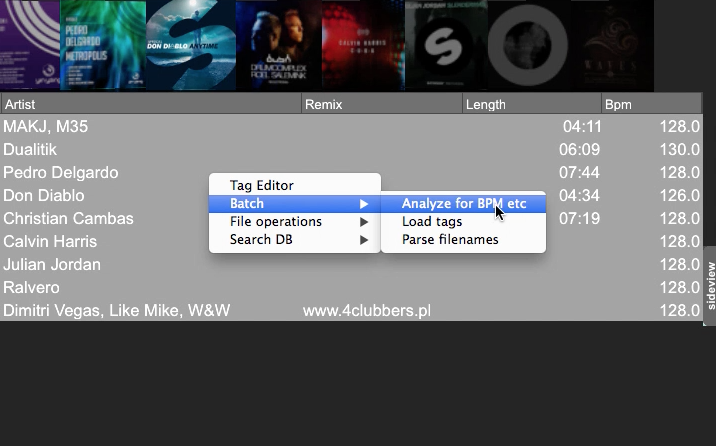
javaslom a virtuális DJ 8 könyvtárban található dalok elemzését, mivel ez lehetővé teszi a szoftver számára, hogy idő előtt meghatározza a dalok tempóját, zenei kulcsát és hullámformáit. Ehhez jelölje ki a mappán belüli dalokat, kattintson a jobb gombbal az egérre, válassza a “köteg” lehetőséget, majd kattintson az “elemzés a BPM-hez stb.”elemre.
első lépések
a gyors kezdéshez kattintson a “zene” mappára. Megjelenik a középső ablak listája az adott mappában található dalok. Kattintson bármelyikre, és húzza a bal vagy a jobb virtuális fedélzet a képernyő tetején. Ha egy számot egy pakliban szeretne lejátszani, nyomja meg a Lejátszás gombot. Akár mindkét fedélzetet egyszerre is lejátszhatja, bár ez nemkívánatosnak tűnhet, mert még nem verték meg őket!
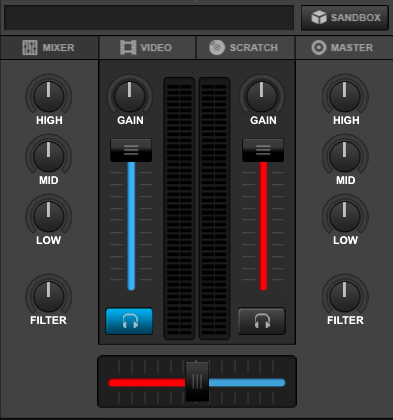
ennek orvoslására vessen egy pillantást a képernyő közepére: mindkét oldalán egy szürke téglalap látható, piros és kék sávval. Ez a crossfader, amely meghatározza, hogy melyik fedélzet hangja áthaladhat a fő kimeneten. Húzza a crossfader egészen balra játszik a bal fedélzet és elnémítja az egyik a jobb oldalon. Húzza egészen jobbra, és a bal fedélzet elnémul, míg a jobb fedélzet teljes egészében hallható. Helyezze át középen, és hallja, hogy mindkettő egyszerre játszik.
a Virtual DJ 8 használata DJ vezérlővel
ha van DJ vezérlője, és használni szeretné, azt javaslom, hogy ellenőrizze ezt a listát, és keresse meg a vezérlőt, mielőtt bármi. Az ingyenes otthoni felhasználói verzió lehetővé teszi a vezérlő kipróbálását, bár 10 perces korlátozással. Ha továbbra is ezt a korlátot szeretné használni, vagy újraindítja a Virtual DJ 8-at, vagy licencet vásárol.
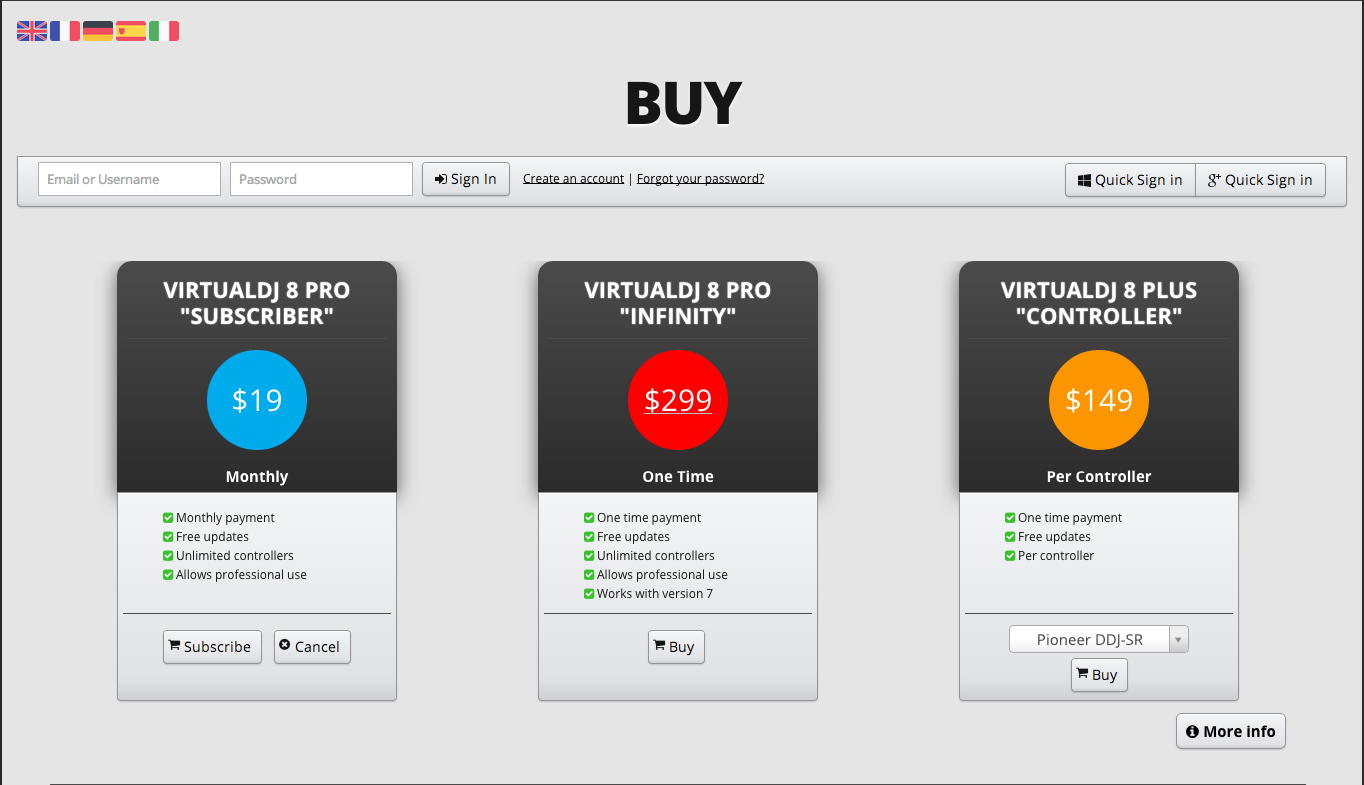
például egy Pioneer DDJ-SR vezérlővel szeretné használni. Miután ellenőrizte a vezérlők listáját (a licenc 149 dollárba kerül), meg kell vásárolnia a “Virtual DJ 8 Plus Controller” licencet a webhely vásárlási oldalán. Alternatív megoldásként megvásárolhat egy Pro Előfizetői licencet is, amely havi megújuló költség, amely lehetővé teszi az összes kompatibilis vezérlővel való használatát.
feltéve, hogy a vezérlő szerepel a támogatott DJ vezérlők listáján a Virtual DJ webhelyen, elengedhetetlen, hogy ellenőrizze, hogy telepítette-e a vezérlőhöz mellékelt szükséges illesztőprogramokat, különösen, ha számítógépen van. Az egyik módja annak ellenőrzésére, hogy ezt megtette-e, ha rákattint a Beállítások oldalra (a fogaskerék ikonra a Virtual DJ 8 képernyő bal felső sarkában), látni fogja a vezérlő nevét a “vezérlők” menüben.

Skins
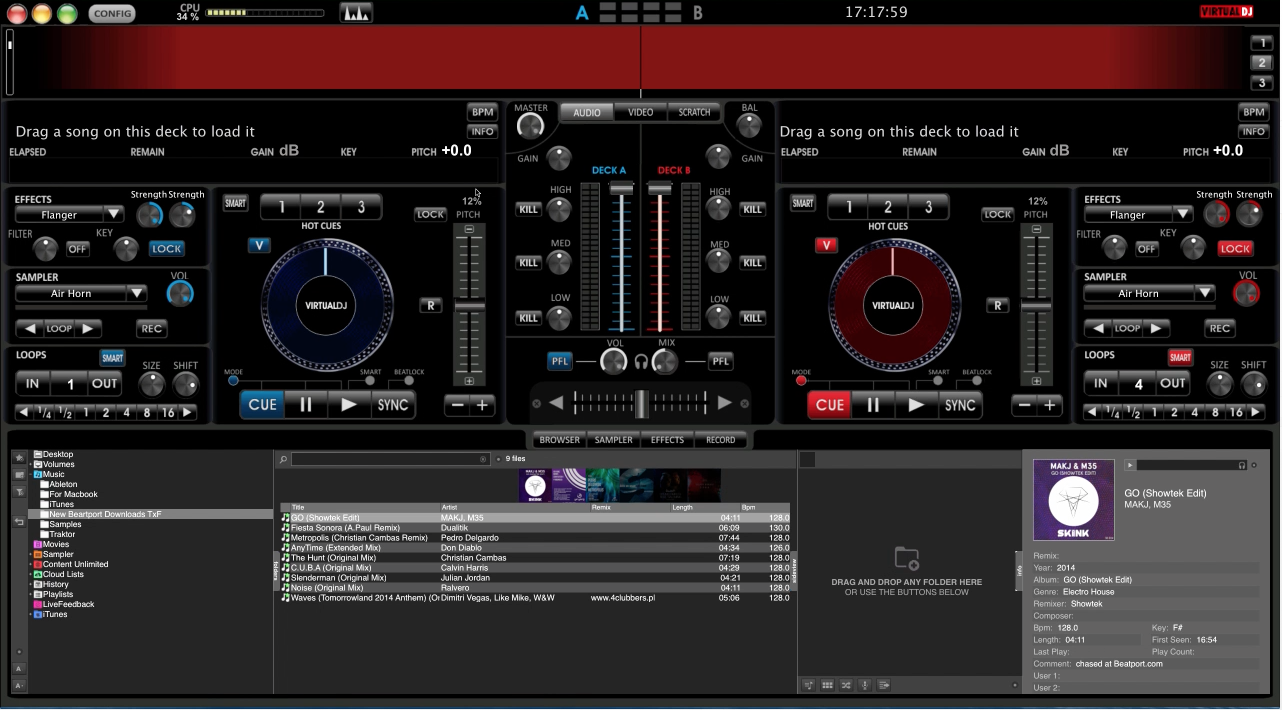
sokan szeretik a virtuális DJ-t, mert sokféle módon testreszabhatja a DJ igényeinek és ízlésének megfelelően. Az egyik szórakoztató módja annak, hogy a virtuális DJ 8 másolatát saját maga készítse el az alapértelmezett bőr megváltoztatásával. A virtuális DJ közösség adattárat biztosít az összes kompatibilis bőr számára a webhelyen, amelyet itt talál. Ne feledje, hogy legalább a fejlett otthoni felhasználók licencével kell rendelkeznie a bőr megváltoztatásához, mivel ez a funkció le van tiltva az ingyenes verzióban.
következtetés
ha eddig eljutottál, adj magadnak egy vállveregetést: megcsináltad! Megvan Virtual DJ 8 és futás, importált dalokat a könyvtár és elemezte őket, és talán még megpördült a pályán, vagy két (vagy három vagy négy!). Továbbá, most már tudod, hogy a fő jellemzője különbségek az ingyenes és a fizetett változat, amely nagyban befolyásolja a két nagy döntéseket a végén: fogsz használni Virtual DJ 8 egy DJ vezérlő? És ha igen, melyik?
ha szüksége van egy helyre a kezdéshez, azt javaslom, hogy nézze meg a 2014-es vezérlő útmutatónkat, hogy gyorsan áttekinthesse a piacon lévő összes DJ vezérlőt. És ha most már készen áll arra, hogy gyorsan megtanulja a DJ-k alapjait, nézze meg a Hogyan digitális DJ gyors tanfolyamunkat.
e heti videó
nézze meg a sorozat többi részét:
- az első napod: Serato DJ
- az első napod: Traktor Pro 2
- az első napod: Rekordbox 3.0